在日常使用电脑时,我们经常会遇到不小心删除文件的情况。在大多数情况下,删除的文件并没有完全消失,而是可以通过一些方法进行恢复。本文将介绍几种常见的文件恢复方法,帮助你找回丢失的数据。

一、检查“回收站”
对于Windows和Mac操作系统,删除的文件通常会先进入“回收站”或“废纸篓”,而不会立即从硬盘中完全删除。因此,恢复文件的第一步就是检查回收站。只要文件没有被清空,你就能轻松将文件恢复到原先的位置。
双击桌面上的“回收站”图标。
找到被删除的文件,右键点击它。
选择“还原”选项,文件将恢复到原来的位置。

如果你没有清空回收站,那么恢复的几率非常高。但如果你已经清空了回收站,或者文件是通过Shift + Delete删除的,那么需要采取其他方法。
二、使用文件恢复软件
如果回收站中找不到删除的文件,可以考虑使用一些专业的文件恢复软件。例如“数据救星”软件,它能够扫描硬盘并恢复丢失的文件。这些软件通过扫描磁盘上的空闲空间,找到尚未被覆盖的文件片段,从而进行恢复。

打开数据救星,选择需要恢复的路径,进入后等待扫描完成。

选择需要恢复的文件类型,比如图片,点击“预览”功能查看内容,避免恢复错误。

勾选文件后,点击“立即恢复”,最后点击打开恢复目录即可找回文件。
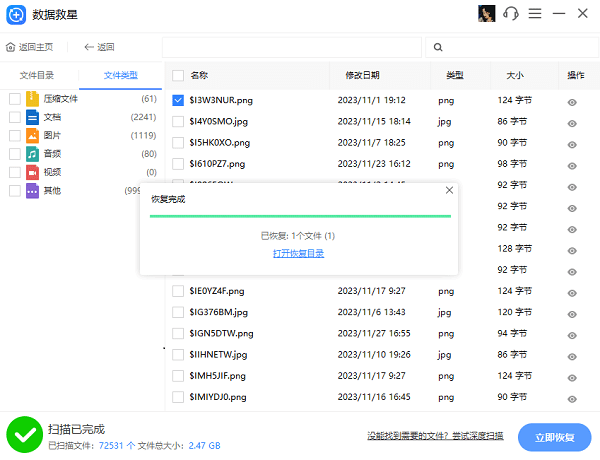
三、使用Windows备份功能
如果你在使用Windows操作系统时启用了“文件历史记录”或“Windows备份”功能,那么你可以通过系统备份恢复被删除的文件。这项功能会定期备份你的文件,并且可以帮助你恢复到某个时间点的文件状态。
打开控制面板,选择“系统和安全”。
点击“文件历史记录”或“备份和还原(Windows 7)”。
选择“恢复个人文件”。
浏览到丢失文件所在的文件夹,选择要恢复的文件,并点击“恢复”。
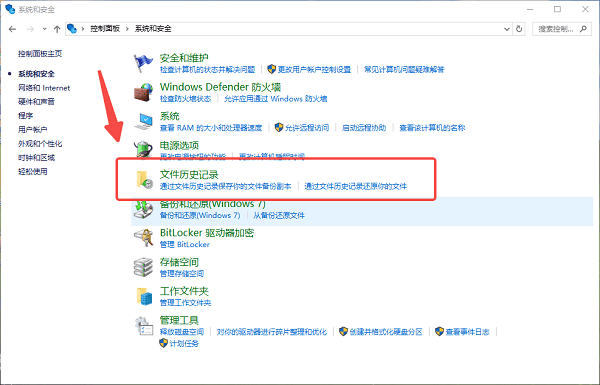
四、检查云端存储
如今,许多人都使用云存储服务来备份和同步文件。如果你有使用云存储服务,可能在删除文件时,这些文件依然保存在云端。你可以通过登录相应的云存储账户来查找被删除的文件,并进行恢复。
登录你的云存储账户。
在“回收站”或“废纸篓”中查找被删除的文件。
选择文件并点击“恢复”或“还原”选项。
以上就是恢复删除的文件的方法,希望对你有帮助。如果遇到网卡、显卡、蓝牙、声卡等驱动的相关问题都可以下载“驱动人生”进行检测修复,同时它还支持驱动下载、驱动安装、驱动备份等等,可以灵活的安装驱动。



